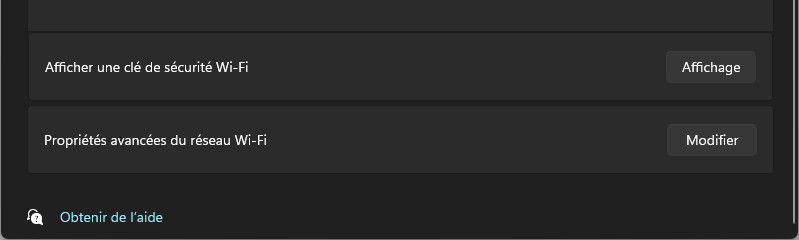Recall WiFi est un utilitaire léger pour Windows conçu pour récupérer les mots de passe Wi‑Fi déjà enregistrés sur votre ordinateur. Il s'agit d’un exécutable portable, sans installation, qui lit les profils réseau stockés par Windows et affiche les SSID accompagnés de leurs clés de sécurité.
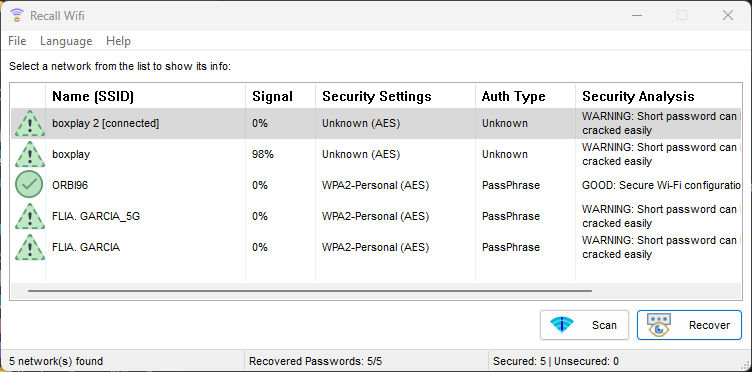
Fonctionnalités principales de Recall WiFi
Récupération instantanée des mots de passe Wi-Fi enregistrés (WEP, WPA, WPA2, WPA3).
Export/import de profils vers un fichier (optionnellement chiffré en AES 256-bit), utile pour transférer des réseaux entre machines.
Audit de sécurité automatique : le logiciel signale les réseaux au chiffrement faible ou obsolète.
Gestion des connexions : connexion ou suppression de réseaux directement depuis l’interface, sans passer par les paramètres système.
Portable & discret : fonctionne sans installation, ne modifie rien sur le système, idéal pour utilisation nomade (clé USB, etc.).
Avantages
Très simple d’utilisation, même pour les utilisateurs non techniques : l’interface est épurée et intuitive.
Opère localement, sans envoyer de données à des serveurs externes, ce qui renforce la confidentialité.
Compatible avec tous les protocoles courants (WPA3 compris), et prend en charge un large éventail de profils.
Fonctionnalités ajoutées comme l’audit de sécurité et l’export chiffré le distinguent des autres outils comme WirelessKeyView.
Inconvénients
Pas de version payante : le logiciel est distribué uniquement en version gratuite (freeware). Aucune option premium, abonnement ou support supplémentaire n’est proposée.
Fonctionnalité limitée aux réseaux déjà enregistrés : il ne peut pas découvrir de mots de passe si le PC n’a jamais été connecté au réseau concerné.
Sans support officiel : en cas de bug ou de besoin d’assistance, il n’existe pas d’équipe de support dédiée ni d’options de mise à jour centralisée.
Différences entre version gratuite et payante
Il n’y a pas de version payante. Tout est fourni gratuitement dès le téléchargement. Les fonctionnalités principales (récupération, export sécurisé, audit) sont toutes incluses dans cette unique version.
Vous n’avez pas à gérer de tiers ou de licence : tout est open, portable, sans verrou. Pas d’options cachées ou de limitations derrière un paywall.
✅ Conclusion
Recall WiFi est un outil simple, fiable et efficace pour récupérer les mots de passe de réseaux Wi‑Fi enregistrés sur un PC Windows. Sans installation, sécurisé et autonome, il s’adresse aussi bien aux utilisateurs domestiques qu’aux professionnels IT. Son point d’entrée low-tech — cliquer pour récupérer un mot de passe — le rend très accessible.
En revanche, l’absence de version payante ou de support formel peut être un frein pour les environnements professionnels très structurés. Et si vous n’avez jamais connecté votre machine à un réseau Wi‑Fi, il ne pourra rien faire.
En résumé : Recall WiFi est un excellent outil gratuit pour retrouver facilement ses mots de passe Wi‑Fi existants, sans complications, sans installation, ni frais cachés. Parfait pour dépanner, exporter ou sécuriser ses connexions sans effort.
Langue : anglais
OS : Windows 10 & 11
Prix : gratuit